从微信打开文件显示只读怎么办?微信打开文件显示只读模式解决方法
更新时间:2024-04-01 09:31:26作者:runxin
微信作为用户日常生活中必备的通讯工具,而且也能够帮助用户实现文件的传输,很多用户在启动电脑后,也都会及时登录微信账户,可是在微信工具中接收到的文件,却总是会显示只读模式,对此从微信打开文件显示只读怎么办?接下来小编就给大家带来微信打开文件显示只读模式解决方法。
具体方法如下:
第一步:将你的电脑版微信升级到最新版本
点开电脑版微信左侧侧边栏里的三道横线,然后点击设置,找到关于微信,检查版本是否是最新版本
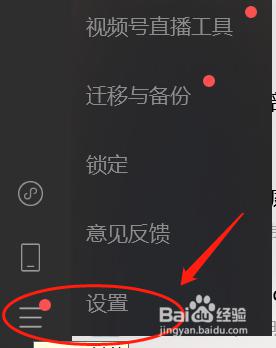
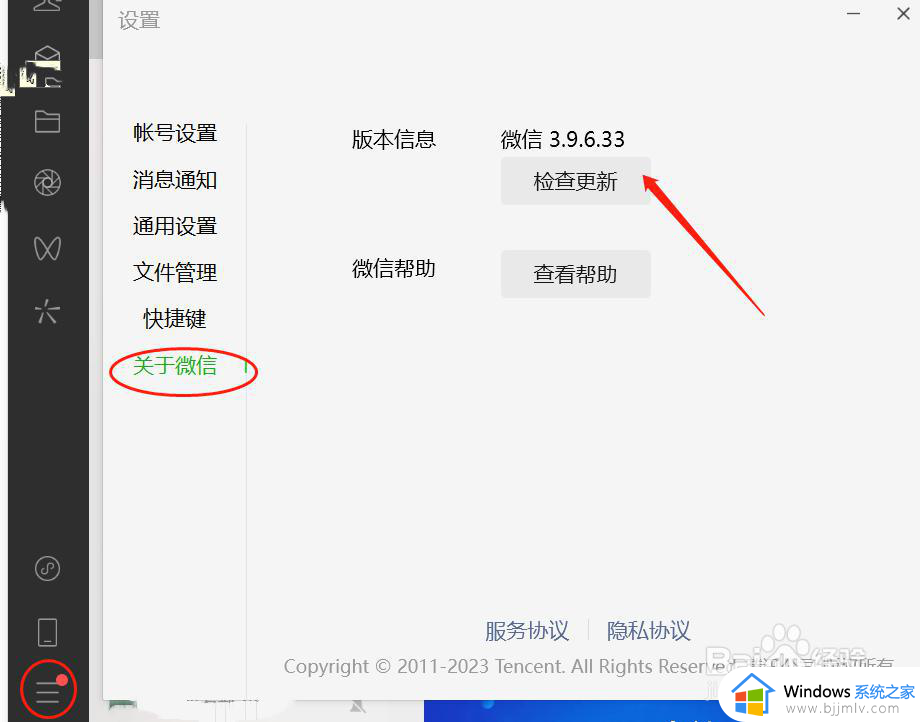
第二步:点击文件管理,把文件设置底下的以只读方式打开文件的选项前面的打勾选项点击下,即取消。这样打开文件就不会以只读的方式显示了。
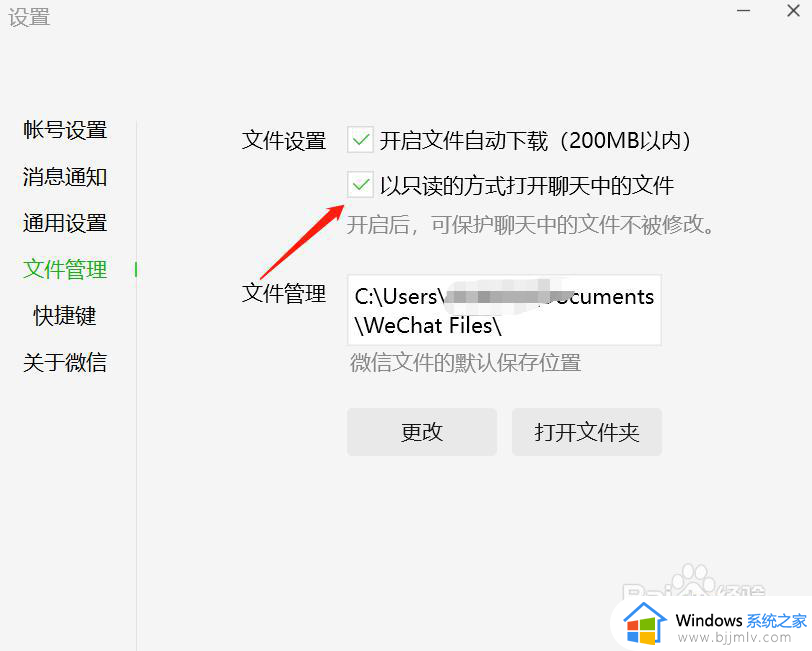
综上所述就是小编给大家带来的微信打开文件显示只读模式解决方法了,如果您也遇到此类问题,可以按照小编讲解的方法来解决,希望这些方法能帮助到大家。
从微信打开文件显示只读怎么办?微信打开文件显示只读模式解决方法相关教程
- 微信文档只读模式怎么修改 微信文档打开只读怎么取消
- 电脑微信接受文件都显示只读怎么办 电脑微信接收的文件都是只读模式如何解决
- 为什么打开cad文件只能是只读模式?cad打开文件显示只读模式解决方法
- 打开文件显示只读怎么办 打开文档显示只读怎样修改
- 为啥微信打开的文件都是只读 微信收到的文件打开都是只读如何解决
- 电脑微信如何修改文件只读模式 微信文件设置只读模式怎么修改
- 电脑打开文件显示只读怎么办 电脑打开文件都是只读模式如何解决
- 电脑微信文件只读模式怎么解除?电脑微信文件只读怎么取消
- cad打开文件显示只读怎么办 cad打开文件只读模式怎么解除
- 文件显示只读模式怎么改 文件变成只读模式怎样调整
- 惠普新电脑只有c盘没有d盘怎么办 惠普电脑只有一个C盘,如何分D盘
- 惠普电脑无法启动windows怎么办?惠普电脑无法启动系统如何 处理
- host在哪个文件夹里面 电脑hosts文件夹位置介绍
- word目录怎么生成 word目录自动生成步骤
- 惠普键盘win键怎么解锁 惠普键盘win键锁了按什么解锁
- 火绒驱动版本不匹配重启没用怎么办 火绒驱动版本不匹配重启依旧不匹配如何处理
电脑教程推荐
win10系统推荐